- Voicemeeter Banana centraliza entradas y salidas con buses A1–A3 y B1–B2 para separar micro, juegos, chat y música.
- Configura “VoiceMeeter Input” como salida predeterminada en Windows y “VoiceMeeter Output” como micrófono en tus apps.
- Usa WDM para menor latencia y VB-Cable para aislar aplicaciones concretas dentro de la mezcla.
- Mejora el micro con Color Panel y compresor/puerta, evitando eco al no enviar la entrada virtual a B.
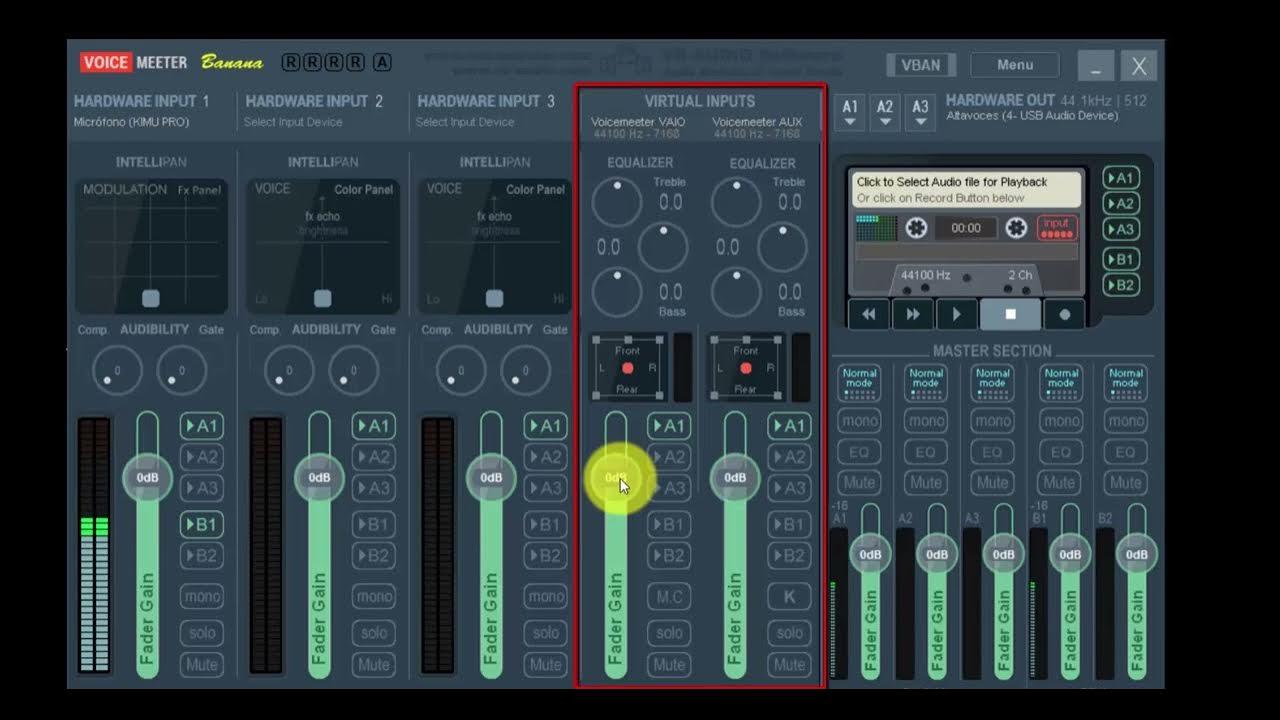
Cuando varias aplicaciones pelean por el mismo canal de sonido en Windows, empiezan los ecos, el audio duplicado o los silencios incómodos; con Voicemeeter Banana puedes centralizar y separar todas las fuentes de audio del PC como si tuvieras una mesa de mezclas de estudio, pero en versión software.
Esta guía te acompaña desde cero para instalar, entender y configurar el enrutado de entrada/salida, usar VB-Cable como “cables virtuales”, y pulir tu micrófono con efectos en tiempo real. Está pensada para streaming, videollamadas, juegos y cualquier situación en la que necesites control fino de voces, música y sistemas, con consejos prácticos para evitar latencia, eco y mezclas indeseadas.
Qué es Voicemeeter Banana y cómo encaja VB-Cable

Voicemeeter Banana es la versión ampliada del popular mezclador virtual de VB-Audio que combina entradas y salidas físicas con canales virtuales, permitiéndote decidir qué oye cada aplicación y por dónde se reproduce o se “inyecta” como micrófono.
En el ecosistema de VB-Audio destaca VB-Cable, un dispositivo virtual de audio que añade CABLE Input (reproducción) y CABLE Output (grabación); lo que reproduces al CABLE Input aparece como si fuera un micrófono en CABLE Output, ideal para mezclar o aislar fuentes entre programas.
Voicemeeter integra ese concepto y lo lleva más allá con varios buses. En Banana tendrás dos entradas virtuales (para separar, por ejemplo, juegos y navegador) y dos salidas virtuales (B1 y B2), además de canales físicos. Así consigues control independiente de música, chat, juegos y micro, todo en la misma ventana.
El software se distribuye como donationware: funciona completo sin pagar, pero te invita a donar tras unos días. Si te resulta útil, considera apoyar al desarrollador porque el valor que aporta al audio de PC es enorme.
Versiones disponibles: normal, Banana y Potato

Existen tres ediciones: la básica, Banana (la protagonista de esta guía) y Potato. En la estándar encontrarás 2 entradas de hardware, 1 virtual; 1 salida de hardware y 1 virtual, suficiente para iniciarse y mejorar el micro con controles esenciales.
Voicemeeter Banana amplía el tablero con 3 entradas de hardware, 2 entradas de software (dos buses virtuales para separar aplicaciones), y 3 salidas de hardware más 2 salidas virtuales, e incluye grabadora integrada de 8 canales y red VBAN con 8 in/8 out.
Potato sube el listón para entornos exigentes: hasta 8 entradas y 8 salidas (5 hardware y 3 software), con más efectos como ecualizador completo, reverb, denoiser y compresor avanzado; se acerca mucho a una mesa de mezclas profesional en software.
Tanto la versión normal como Banana son donationware; Potato requiere un código de activación tras la prueba. Si haces streaming o necesitas separar muchas fuentes, Banana suele ser el punto dulce por capacidades y coste.
Instalación, arranque y dispositivos por defecto en Windows
Descarga e instala Voicemeeter desde la web oficial de VB-Audio e instala también VB-Cable si vas a enrutar apps concretas por “cables” virtuales; tras la instalación, reinicia el PC para que Windows registre correctamente los nuevos dispositivos de audio.
Al abrir Voicemeeter, ve a Menu y activa Run on Windows Startup, así el mezclador se inicia con el sistema y no tendrás cambios extraños en los dispositivos cada vez que enciendas el ordenador.
En Configuración de sonido de Windows, establece como dispositivo de reproducción predeterminado “VoiceMeeter Input (VB-Audio VoiceMeeter VAIO)”. Con ello, todo el audio del sistema entrará al bus virtual principal del programa para poder mezclarlo.
En tus aplicaciones de comunicación o streaming selecciona como micrófono “VoiceMeeter Output” (B1, o B2 si prefieres el segundo bus), porque será la salida virtual donde mezclarás tu voz ya procesada sin mandarles, salvo que quieras, el audio del sistema.
Al elegir dispositivos en Voicemeeter, prioriza los controladores WDM sobre MME: ofrecen menor latencia y mejor sincronía, algo clave si juegas o haces directos en tiempo real.
Entradas y salidas en Banana: cómo pensar el enrutado
Piensa Voicemeeter Banana como una mesa con cinco entradas y cinco salidas, tres de hardware (verdes) y dos virtuales (azules), y cinco buses de salida: A1, A2, A3 para dispositivos físicos y B1, B2 para salidas virtuales.
En las entradas de hardware 1–3 eliges fuentes físicas como tu micrófono o una capturadora. En las dos entradas virtuales (VAIO y un segundo bus) cae el audio del sistema y lo que enrutes mediante VB-Cable u otros dispositivos virtuales.
En cada tira de canal puedes activar a qué buses sale cada señal con los botones A1, A2, A3, B1 y B2. Por ejemplo, marca A1 para que algo se escuche en tus auriculares, y marca B1 si quieres que llegue a tu “micrófono virtual” hacia Discord/OBS.
Para evitar oírte a ti mismo en los cascos, desactiva el bus A en la tira del micrófono; y para no mandar todo el sonido del PC a quienes te escuchan por B1, desactiva B en la entrada virtual principal. Con ese gesto cortas de raíz el clásico “eco” y la mezcla duplicada.
Recuerda: el micro conviene tratarlo aparte; música, juegos y navegador pueden ir juntos o separados según tus necesidades; y las salidas A1/A2/A3 permiten que escuches por auriculares, altavoces o un DAC externo de forma simultánea o selectiva.
Configuración práctica con Discord, juegos y navegador
Escenario típico: quieres hablar por Discord, oír al grupo por tus auriculares sin que su voz entre a tu “micrófono virtual”, y además escuchar música de Spotify solo tú, sin que salga en el stream. Esto se resuelve con enrutado selectivo de buses.
En Discord, elige como micrófono “VoiceMeeter Output (B1)”. Como salida, deja el dispositivo predeterminado del sistema, que será “VoiceMeeter Input (VAIO)”; así su audio entra en la entrada virtual y tú decides a qué buses enviarlo.
En Voicemeeter, desmarca B1/B2 en la entrada virtual para que la voz de tus contactos no viaje por tu micrófono virtual, y deja activado A1 (o A2) para escucharlos tú. Resultado: cero eco en el chat y control absoluto del volumen del grupo.
Para juegos y navegador, puedes separarlos. En Windows, ve a Configuración de sonido → Opciones avanzadas de sonido y asigna el navegador a “CABLE Input” (VB-Cable). Ese audio aparecerá por el segundo bus virtual de Banana, independiente del resto.
Ahora eliges si ese navegador va a A1 (auriculares), A2 (altavoces) o si también lo mandas a B1/B2. Por ejemplo, marca solo A1 para que tú escuches la música pero no la reciba tu stream ni el chat de voz, evitando reclamaciones por derechos o molestias.
Elegir drivers: WDM frente a MME
Cuando selecciones dispositivos en las salidas A1–A3 y entradas de hardware, Voicemeeter te mostrará varias opciones del mismo dispositivo con etiquetas como WDM o MME. Elige WDM porque reduce la latencia y mejora la estabilidad en tiempo real.
Usa MME solo si WDM no funciona bien con un dispositivo concreto; a veces controladores antiguos o equipos USB poco compatibles responden mejor con MME, pero en general WDM es la apuesta segura para directos y juegos.
Mejorando tu micrófono: color, compresión y puerta de ruido
El micrófono es la estrella para streaming y reuniones. En la parte superior de la tira de canal encontrarás el Intellipan/Color Panel, un control de “pintura sonora” que ajusta graves, agudos y un efecto de eco creativo.
Moviendo el punto hacia la izquierda aumentas los graves (bass), que dan calidez al timbre; hacia la derecha realzas los agudos para más presencia; y hacia arriba introduces un eco artístico (úsalo con moderación, porque también replica el ruido ambiente).
Con clic derecho cambias al 3D Panel, útil para equilibrar ligeramente la panorámica si lo necesitas, aunque en voz mono no suele ser crítico; funciona más como herramienta de ajuste fino que como efecto principal.
En Voicemeeter normal existe el panel “Audibility” (compresor/puerta integrado); en Banana ese papel lo asume el compresor/puerta de ruido dedicado. Ajusta la puerta para que cierre el micro cuando no hablas y el compresor para contener picos al alzar la voz.
Si subes demasiada ganancia, acabarás con “clipping” y distorsión; mira el medidor y apunta a niveles saludables. Con el compresor moderado y algo de grave del Color Panel lograrás una voz limpia y con cuerpo sin meter ruido de teclado o ventiladores.
Ecualizador, botones S/M y control de la mezcla
Además del color del micro, puedes tocar el ecualizador de la entrada virtual para tunear cómo escuchas tus auriculares/altavoces: realza medios para claridad en voces o atenúa agudos si te fatigan determinadas frecuencias.
Los botones M y S son atajos clave: M silencia la tira actual, S activa “solo” en esa fuente y silencia las demás durante la edición. Son perfectos para localizar qué está provocando un eco o hacer pruebas rápidas de enrutado.
Organiza las tiras con nombres descriptivos (juego, navegador, chat, música, micro) para no perderte; el orden mental ayuda a evitar errores como mandar el sistema a B1 sin querer y que los demás oigan todo tu escritorio.
Si tienes dos dispositivos de escucha (auriculares y altavoces), reparte A1 y A2. Puedes escuchar música por A2 y mantener el juego y el chat por A1; con un clic, alternas sin entrar en el Panel de control de Windows para cambiar dispositivos.
Grabación y streaming: OBS, Streamlabs y la grabadora de Banana
Para OBS/Streamlabs, configura tu micrófono como “VoiceMeeter Output (B1)” y el audio del escritorio como “VoiceMeeter Input”. Así llegarán separados y podrás ajustar niveles en el mezclador de OBS sin arrastrar la voz junto a la música.
Si quieres aislar más, usa el segundo bus virtual: manda, por ejemplo, la música a B2 y crea una segunda fuente en OBS con “VoiceMeeter Aux Output (B2)”. Ese flujo independiente te permite grabar pistas separadas o silenciar música en VOD.
Voicemeeter Banana incluye una grabadora de 8 canales. Úsala para capturar pruebas de voz, chequear niveles y latencia, o incluso hacer multitrack sin abrir tu DAW; es muy práctica para verificar que el enrutado hace lo esperado antes de un directo.
Recuerda mantener el programa en inicio con “Run on Windows Startup” y, si cambias algo grande del sistema, repasar en Windows que el dispositivo predeterminado de salida sigue siendo VoiceMeeter Input para no romper la cadena.
VB-Cable: aislar apps concretas con un “cable virtual”
VB-Cable añade a tu sistema un “altavoz virtual” (CABLE Input) y un “micrófono virtual” (CABLE Output). Todo lo que se reproduce en el Input sale por el Output, por lo que es perfecto para redirigir programas concretos dentro de Voicemeeter.
Ejemplo práctico: envía el navegador a CABLE Input desde las opciones avanzadas de sonido de Windows. En Voicemeeter, asigna CABLE Output como fuente de una entrada y decide si va solo a tus cascos (A1) o también a un bus virtual (B1/B2).
Esto te permite, por ejemplo, poner música para ti mientras haces streaming sin que la reciba el directo ni el chat, o aislar notificaciones del sistema para que nunca salten al mic virtual por descuido.
Si necesitas más rutas, VB-Audio ofrece cables adicionales; cuantas más líneas virtuales, más fino puedes separar apps, pero también aumenta la complejidad de la mezcla, así que planifica tu diagrama antes de crecer.
Funciones extra: VBAN y Macro Buttons
VBAN (VB-Audio Network) lleva el concepto de los cables al ámbito de la red local: puedes enviar y recibir audio entre equipos del mismo hogar/oficina sin interfaces físicas. Es potente para estudios, aunque es un terreno más avanzado. Si trabajas con streaming, aplica reglas de QoS para juegos y videollamadas.
Los Macro Buttons son una especie de Stream Deck virtual: asigna atajos para mutear, cambiar buses o cargar presets con un clic. Son geniales para directos, donde necesitas acciones rápidas sin navegar por toda la interfaz.
Consejos de uso y resolución de problemas comunes
Si no se oye nada tras instalar, comprueba que en Windows el dispositivo predeterminado de salida es “VoiceMeeter Input (VAIO)” y que en Voicemeeter la salida A1 apunta a tus auriculares/altavoces correctos con driver WDM.
Si te escuchas doble, revisa que el micrófono no esté enviado a A (quítale A1/A2/A3) o que no tengas activo “Escuchar este dispositivo” en las propiedades del micro de Windows; en Voicemeeter debería ir a B1/B2 y, si quieres monitoreo, que sea controlado.
Si quienes te oyen reciben también el audio del PC, asegúrate de que la entrada virtual no tenga B1/B2 activado salvo que lo quieras así. Ese es el típico motivo por el que al hablar se cuela también la música o el juego.
¿Latencia o desajustes? Cambia a WDM, reduce el buffer si tu equipo lo permite y evita dispositivos USB poco estables para el bus principal. Un DAC/amp sólido en A1 y un buen micro dinámico suelen mejorar bastante la experiencia.
Si vas a invertir, considera mejorar primero el micrófono antes que añadir más efectos; un micro decente con puerta y compresión ligera en Voicemeeter rinde mejor que intentar “rescatar” uno muy ruidoso con procesado agresivo.
Banana vs normal: ¿cuándo dar el salto?
Si solo quieres retocar el micro y tener una salida virtual, la versión normal cumple. En cuanto necesitas dos entradas/salidas virtuales para separar apps (por ejemplo, música y juegos) o usar la grabadora de 8 canales, Banana es la mejor elección.
Para entornos complejos con varias fuentes físicas, instrumentos y más buses independientes, o si quieres efectos avanzados (reverb, denoiser, ecualizador extendido), entonces Potato te dará margen extra, aunque requiere licencia tras la prueba.
Con todo lo anterior ya tienes el mapa para dominar Voicemeeter Banana: instala, fija “Run on Windows Startup”, pon “VoiceMeeter Input” como predeterminado en Windows, rutea el micro solo a B1/B2, evita enviar la entrada virtual a B, elige WDM, utiliza VB-Cable para aislar apps y da el toque final con Color Panel, compresor y puerta; así obtendrás una mezcla limpia, sin ecos ni duplicados, y lista para streaming, juegos y videollamadas con un control total de cada fuente.
Redactor apasionado del mundo de los bytes y la tecnología en general. Me encanta compartir mis conocimientos a través de la escritura, y eso es lo que haré en este blog, mostrarte todo lo más interesante sobre gadgets, software, hardware, tendencias tecnológicas, y más. Mi objetivo es ayudarte a navegar por el mundo digital de forma sencilla y entretenida.
